Estrai immagine utilizzando Index e Match
In questo articolo impareremo come recuperare un’immagine, utilizzando le funzioni di indice e corrispondenza.
Abbiamo il seguente nome delle immagini nella colonna A e la rispettiva immagine nella colonna B.
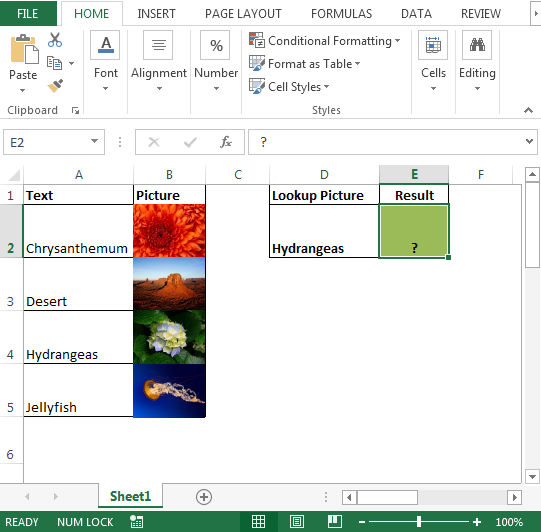
-
L’obiettivo di questo articolo; quando l’utente inserisce il nome di qualsiasi immagine dalla colonna A nella cella D2; la relativa immagine dovrebbe essere visualizzata nella cella E2.
Useremo una combinazione di Indice e corrispondenza per ottenere l’output La formula verrebbe utilizzata in Gestione nomi per popolare il risultato nella cella E2 Fare clic sulla scheda Formule e selezionare Gestione nomi o premere CTRL + F3; Inserisci la formula come
= INDICE (Foglio1! $ B $ 2: $ B $ 5, MATCH (Foglio1! $ D $ 2, Foglio1! $ A $ 2: $ A $ 5,0))
Nota: tutti gli intervalli sono racchiusi con riferimento assoluto per evitare errori durante l’utilizzo di Definisci nome in Excel poiché la formula applicata in Gestione nomi continuerà a cambiare ogni volta che viene modificata la cella; se usato come riferimento relativo o riferimento misto.
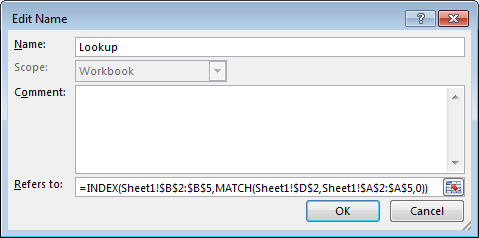
-
Il passaggio successivo è inserire qualsiasi immagine & oppure puoi semplicemente copiare una qualsiasi delle immagini dalla colonna B per evitare il ridimensionamento dell’immagine.
Fare clic sull’immagine appena inserita; Vai alla barra della formula e digita “* = Lookup”.
Fare riferimento all’istantanea di seguito:
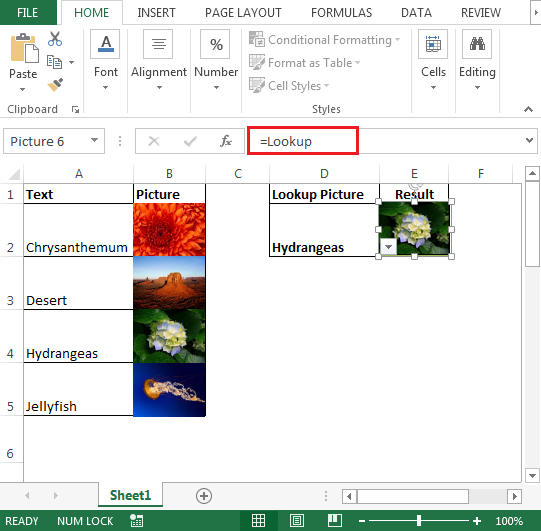
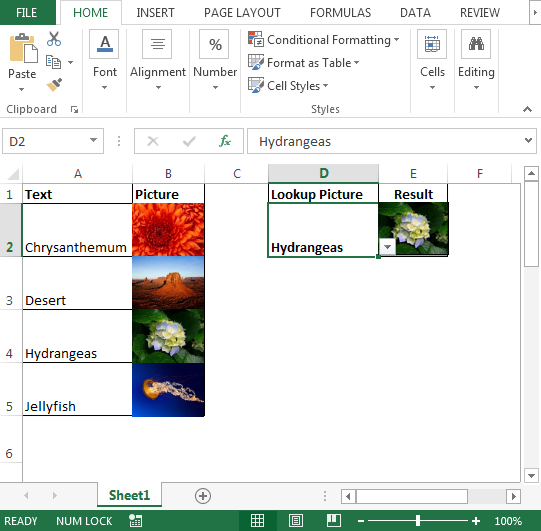
Quando premiamo Invio, le formule avranno il sopravvento e mostreranno l’immagine correlata. Allo stesso modo, quando cambiamo il nome dell’immagine nella cella D2, anche il risultato verrà aggiornato.
In questo modo, possiamo recuperare un’immagine utilizzando le funzioni Index & Match.
link: Scarica% 20-% 20Estratta% 20Immagine% 20 usando% 20Index% 20e% 20Match% 20-% 20xlsx [
![]() ]
]